
¿Cómo crear una conversación en contacto de varias personas? ¿Cómo eliminar la conversación creada en VK?
Una guía detallada para crear una conversación grupal en la red social Vkontakte y agregarle participantes.
Navegación
- ¿Cómo crear una conversación en la red social Vkontakte de varias personas a través de una computadora?
- ¿Cómo agregar participantes a una conversación en la red social Vkontakte a través de una computadora?
- ¿Cómo eliminar una conversación en la red social Vkontakte a través de una computadora?
- ¿Cómo crear una conversación en la red social Vkontakte de varias personas a través de un teléfono o una tableta?
- ¿Puedo agregar a una persona que no está en su lista de amigos?
- Video: ¿Cómo crear una conversación en VK?
Red social " En contacto con»Mejorado constantemente. Y si hace unos años, era posible llevar a cabo un diálogo al mismo tiempo con solo una persona, hoy los usuarios tienen la oportunidad de crear conversaciones grupales y comunicarse de inmediato con una gran cantidad de personas en un solo chat.
Tal conversación puede ser útil si necesita estar de acuerdo con sus amigos una pregunta común o estar de acuerdo en una reunión. Y en nuestro artículo hablaremos sobre cómo crear tal conversación en una red social " En contacto con"E invita a sus amigos a ella.

Guía para crear una conversación grupal en la red social Vkontakte en diferentes dispositivos
¿Cómo crear una conversación en la red social Vkontakte de varias personas a través de una computadora?
Como muchos ya saben, mensajes personales en la red social " En contacto con»Presentado como chats separados (diálogos). La conversación grupal es exactamente el mismo diálogo, solo con el número de participantes más de dos. Para crearlo, tome los siguientes pasos:
Paso 1.
- Vaya a su página en la red social " En contacto con"Y ve a la sección" Mensajes»A través del menú a la izquierda.
- En la página abierta con diálogos en la esquina superior derecha, haga clic en el botón del mouse izquierdo a lo largo del icono " +»Para crear una conversación grupal.
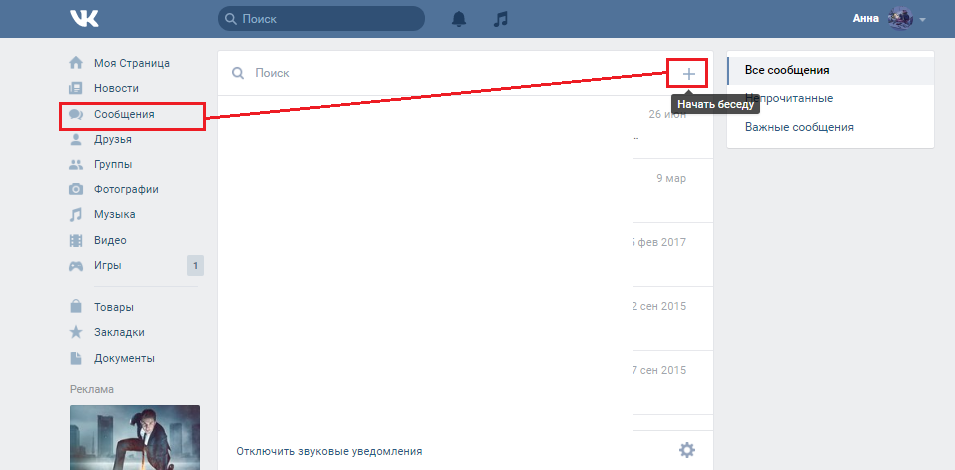
Figura 1. Guía para crear una conversación grupal en la red social Vkontakte en diferentes dispositivos
Paso 2.
- Abrirá una página con una lista de sus amigos. Debe observar con marcas de verificación de aquellos que participarán en la conversación y luego presionar el botón " Crea una conversación". (En la captura de pantalla " Ir al diálogo»)
- Recuerde que solo aquellos usuarios de VK que están en su lista de contactos pueden convertirse en participantes en las conversaciones.
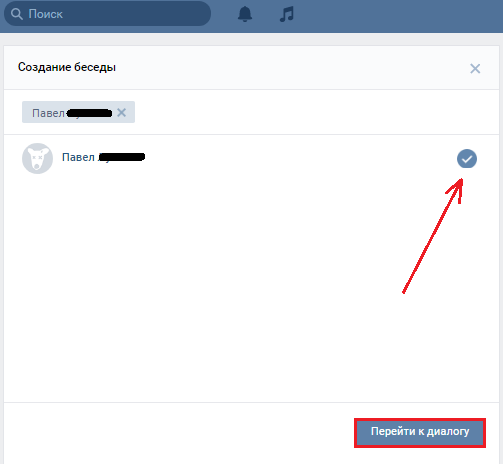
Figura 2. Guía para crear una conversación grupal en la red social Vkontakte en diferentes dispositivos
Paso 3.
- La conversación fue creada. Se presenta en forma de un cuadro de diálogo ordinario y difiere solo en que varios participantes pueden llevar a cabo un diálogo a la vez.
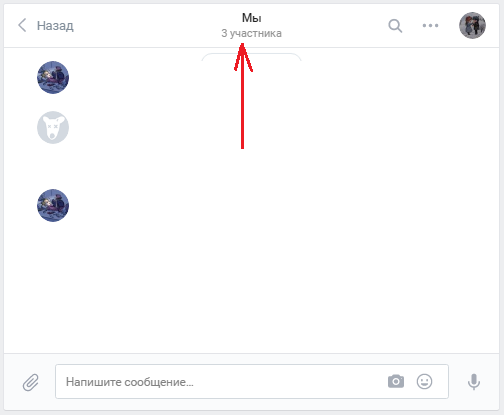
Figura 3. Guía para crear una conversación grupal en la red social Vkontakte en diferentes dispositivos
¿Cómo agregar participantes a una conversación en la red social Vkontakte a través de una computadora?
Después de que se creó la conversación, se pueden agregar nuevos participantes y excluir a los existentes. Cualquier participante en la conversación, pero la oportunidad de excluir la oportunidad de excluir la oportunidad de excluir solo al organizador. Entonces, para agregar un nuevo participante, debe dar los siguientes pasos:
Paso 1.
- Vaya a su página en la red social " En contacto con", Ir a la sección" Mensajes"Y abra la conversación que creó anteriormente.
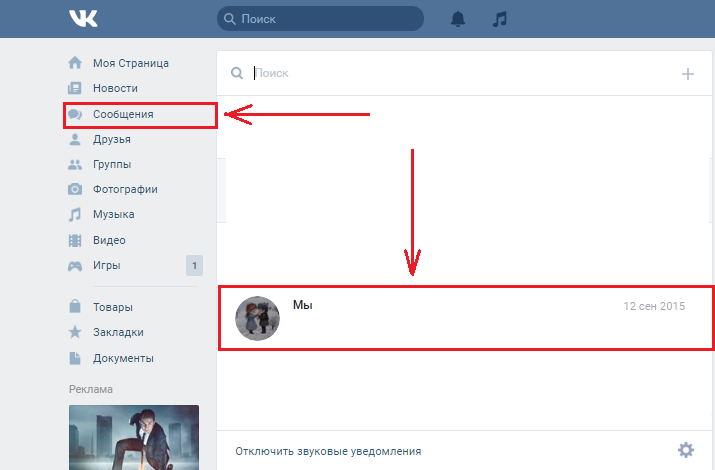
Figura 4. Guía para crear una conversación grupal en la red social Vkontakte en diferentes dispositivos
Paso 2.
- En la esquina superior derecha del cuadro de diálogo, cuelgue el cursor a tres puntos para llamar al menú contextual. En el menú, seleccione la línea " Agregar interlocutores».
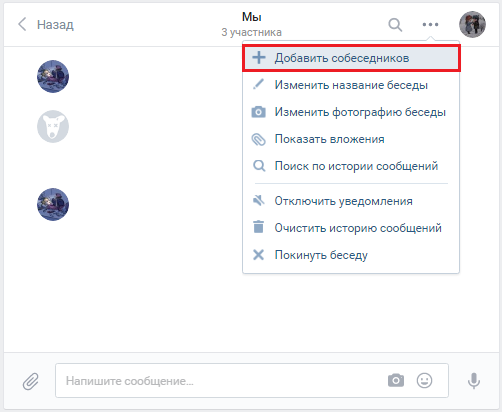
Figura 5. Guía para crear una conversación grupal en la red social Vkontakte en diferentes dispositivos
Paso 3.
- En la ventana que abre, marque los garrapatas de esos amigos que desea agregar a la conversación. Recuerde que solo se pueden agregar aquellos que están en su lista de contactos.
¿Cómo eliminar una conversación en la red social Vkontakte a través de una computadora?
- No será suficiente eliminar el diálogo de la sección "para eliminar la conversación" Mensajes". Por lo tanto, solo su historia será eliminada. Cada nuevo mensaje de cualquiera de los participantes en la conversación lo volverá a agregar a la lista de diálogos.
- Para eliminar para siempre la conversación, es necesario abrir su cuadro de diálogo, llevar el cursor a tres puntos en la esquina superior derecha y elegir una línea " Deja la conversación". Después de eso, puede eliminar de manera segura la conversación de la lista de diálogos.
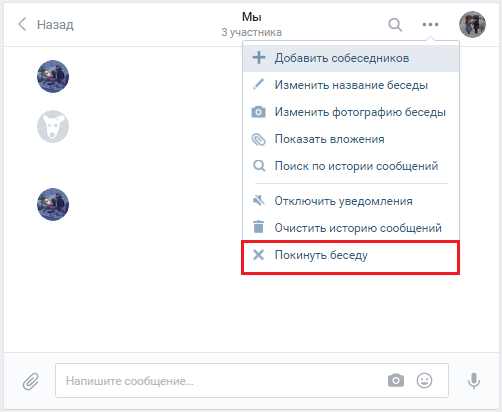
Figura 6. Guía para crear una conversación grupal en la red social Vkontakte en diferentes dispositivos
- La conversación se disolverá y eliminará por completo después de que todos los participantes la dejen.
¿Cómo crear una conversación en la red social Vkontakte de varias personas a través de un teléfono o una tableta?
Si en su teléfono solía comunicarse en una red social " En contacto con»Un navegador móvil, luego puede crear una conversación grupal a través de él de la misma manera que a través de una computadora.
Si usa una aplicación especial para usar VK " En contacto con", Luego para crear una conversación a través de él, debes dar los siguientes pasos:
Paso 1.
- Descargar e instalar la aplicación móvil " En contacto con»En su dispositivo, ejecútelo e ingrese la red social utilizando el inicio de sesión y la contraseña desde su cuenta de VK.
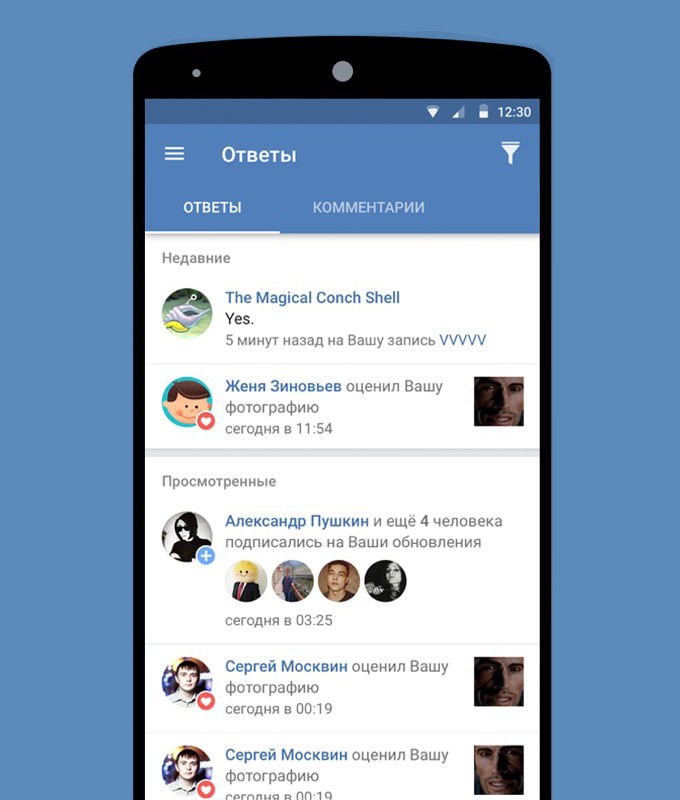
Figura 7. Guía para crear una conversación grupal en la red social Vkontakte en diferentes dispositivos
Paso 2.
- En la solicitud, vaya a la sección " Mensajes"Y en la esquina inferior derecha de la pantalla, haga clic en el botón" para escribir un mensaje", Que se muestra en forma de lápiz.
- A continuación, haga clic en el botón " Crea una conversación».
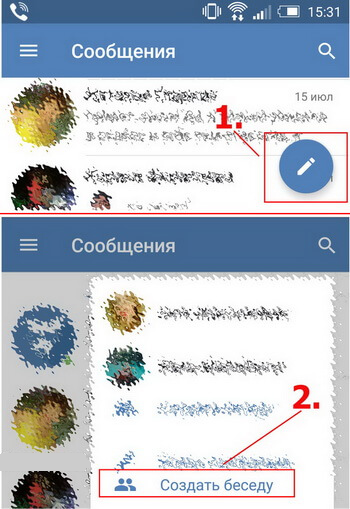
Figura 8. Guía para crear una conversación grupal en la red social Vkontakte en diferentes dispositivos
Paso 3.
- Marque los amigos que desea agregar a la conversación en la parte superior de la pantalla, coloque una marca de verificación, y luego haga clic en el botón " Crea una conversación».
- Puede agregar y excluir a los participantes en la conversación en la aplicación móvil de la misma manera que en la computadora. La eliminación de la conversación también se lleva a cabo exactamente de la misma manera.
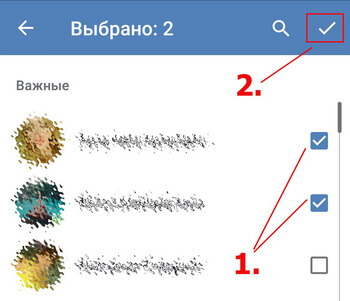
Figura 9. Guía para crear una conversación grupal en la red social Vkontakte en diferentes dispositivos
¿Puedo agregar a una persona que no está en su lista de amigos?
- Muchas personas están preocupadas por esta pregunta. En la red social " En contacto con»No existe la posibilidad de agregar extraños a las conversaciones grupales. Esto se hace para que los usuarios no escriban todo tipo de personalidades sospechosas y no envíen bots de spam. Sin embargo, todavía hay una manera de agregar una persona a una conversación que no figura en la lista de amigos de su creador.
- Como se mencionó anteriormente, todos sus participantes pueden agregar nuevos miembros a la conversación, y solo el Creador puede excluir. Por lo tanto, si una persona a la que desea invitarlo no figura en la lista de sus amigos, sino que es amigo de uno de los participantes, entonces ese participante puede enviarle fácilmente una invitación para unirse a su empresa.
